Всегда полезно иметь резервную копию всех ваших данных. Никогда не знаешь, когда с вашим телефоном может случиться что-то, что приведет к потере всех ваших данных. То же самое касается ваших чатов в WhatsApp. Если вы не подтвердите это, вы можете потерять некоторые важные разговоры.
В зависимости от ваших настроек WhatsApp может выполнять резервное копирование ваших данных ежедневно, еженедельно, ежемесячно, никогда или при нажатии «Резервное копирование». Когда вы создаете резервную копию своих чатов, они сохраняются на Google Диске, но что, если вы не доверяете Google Диску? Вот быстрый способ легко создать резервную копию содержимого WhatsApp в аккаунте Dropbox.
Как создать резервную копию данных WhatsApp в Dropbox
Помимо WhatsApp нам понадобится еще одно приложение под названием ПапкаСинк Лайт . После установки приложения вам необходимо предоставить ему доступ к вашим фотографиям, мультимедиа и файлам. На главной странице приложений коснитесь значка гамбургера в левом верхнем углу и выберите «Учетные записи». Нажмите зеленую кнопку и выберите опцию Dropbox.
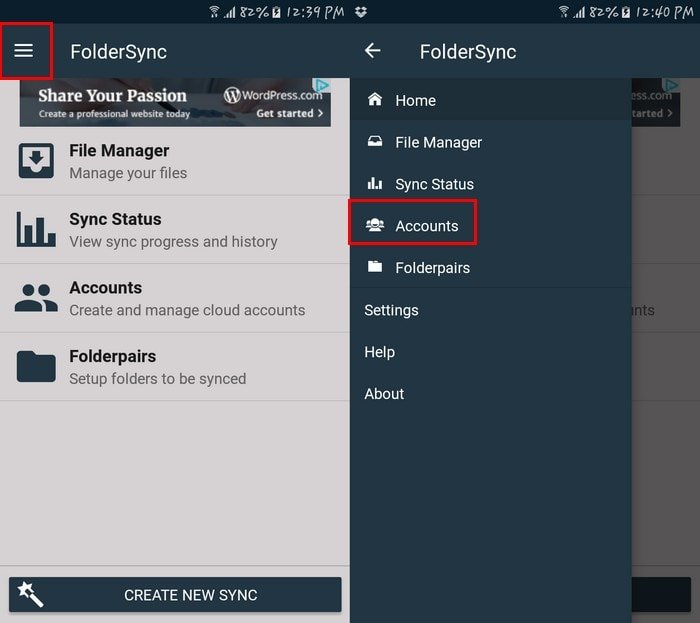
Приложение предложит вам дать своей учетной записи уникальное имя. После этого нажмите «Учетная запись аутентификации» и войдите в свою учетную запись Dropbox. После успешного входа в систему не забудьте нажать «Сохранить» в правом нижнем углу.
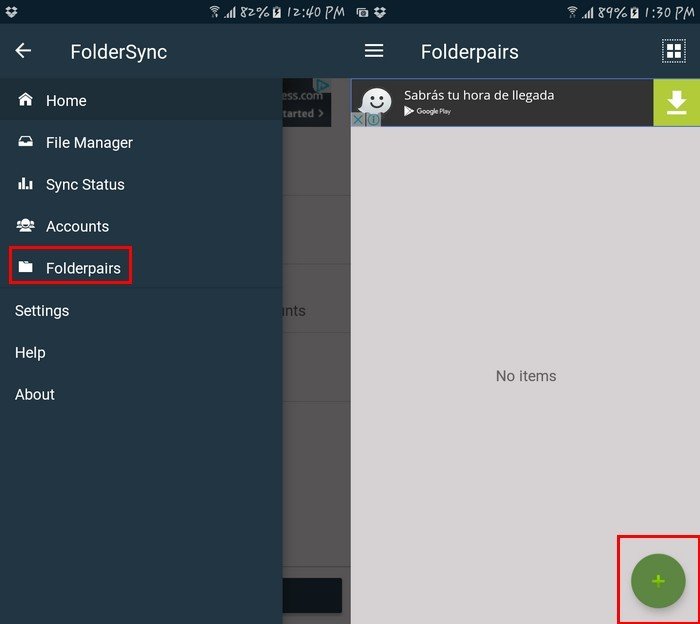
Снова нажмите на гамбургер-меню и выберите «Пары папок». Нажмите зеленую кнопку еще раз и добавьте еще одно уникальное имя. Выберите папку «Удаленный» и выберите папку Dropbox, в которую вы хотите сохранить данные WhatsApp, в которые они будут переданы. Не забудьте нажать на зеленую кнопку внизу. Выбранная вами папка теперь должна появиться прямо под опцией «Удаленная папка».
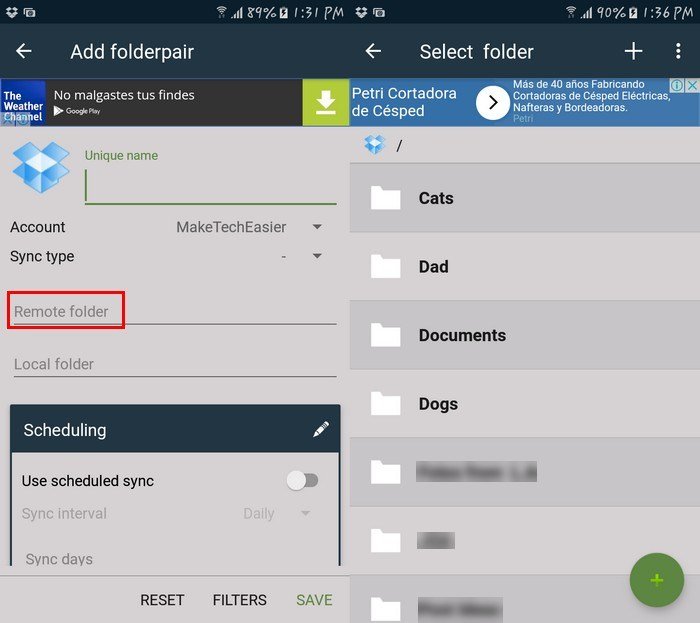
Выберите опцию «Локальная папка» и прокрутите вниз, пока не увидите папку WhatsApp. Нажмите на нее и решите, хотите ли вы создать резервную копию всех папок или только определенной.
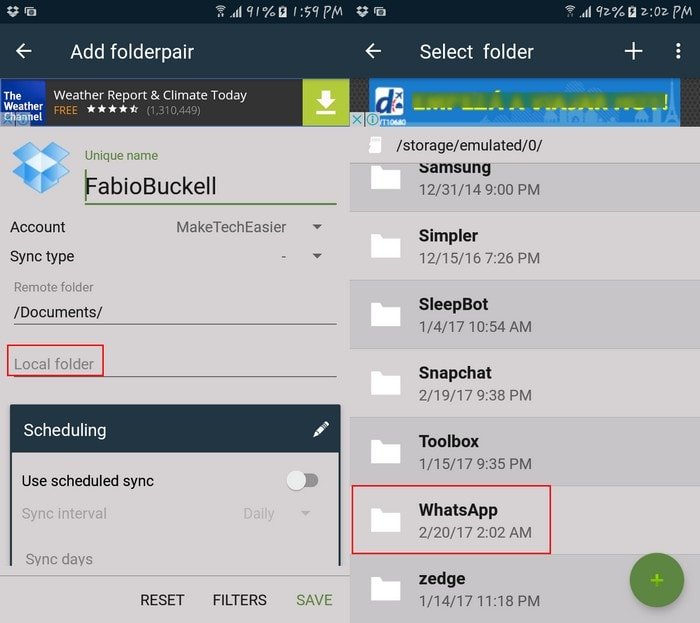
Предположим, вы хотите создать резервную копию всех папок, которые находились в папке WhatsApp. Получив к нему доступ, не заходите ни в один из тех, что видите, просто нажмите зеленую кнопку в правом нижнем углу.
Очень важно помнить, что для типа синхронизации установлено значение «Удаленная папка». Таким образом файлы будут отправлены в вашу учетную запись Dropbox. Если вы не настроите это, файлы не будут перенесены.
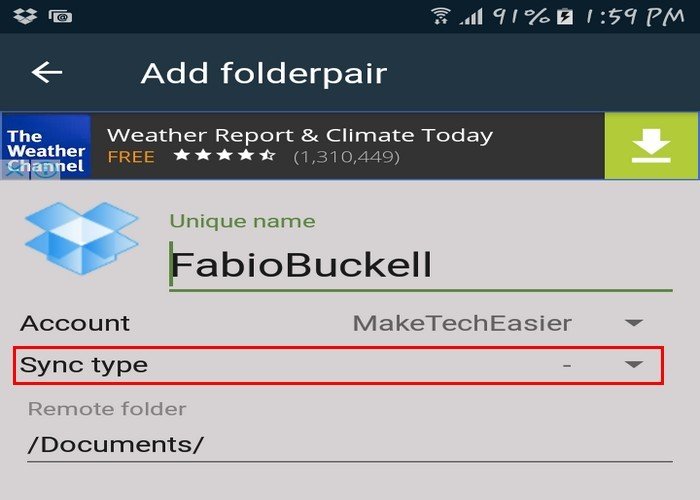
Полезные параметры синхронизации
После того как вы настроили локальную и удаленную папки, вы можете придать процессу синхронизации индивидуальный подход. Прокрутите вниз до раздела «Планирование», чтобы вы могли решить, когда вы хотите, чтобы интервалы синхронизации выполнялись. Вы также можете выбрать, хотите ли вы, чтобы процесс синхронизации выполнялся через Wi-Fi, использовал 4G/3G/2G, отображал уведомления об успешной или неудачной синхронизации и многое другое.
Выбрав нужные параметры, нажмите «Сохранить» в правом нижнем углу, а затем нажмите «Синхронизировать». Вы должны начать видеть файлы WhatsApp в выбранной вами папке Dropbox.
Заключение
Несправедливо, что Google Диск — единственное место, куда WhatsApp позволяет создавать резервные копии ваших данных. У вас должна быть возможность выбирать между различными облачными сервисами, а не только одним. Какой еще вариант, по вашему мнению, должен быть у пользователей, когда дело доходит до резервного копирования своих данных? Оставьте комментарий ниже.


